win10調整字體大小的方法有多種,可根據需求選擇。最直接的方式是在顯示設置中拖動縮放百分比滑塊,如100%、125%、150%等,實現全局放大;若需更精確控制,可通過高級縮放設置自定義縮放級別至任意百分比;也可單獨調整標題欄、菜單等文字大小,以滿足局部需求;此外,使用win10內置的放大鏡功能(win+加號鍵),可在需要時靈活放大特定區域;對于高級用戶,還可通過修改注冊表中的logpixels值來調整字體大小,但操作前需備份注冊表;若調整后部分程序顯示模糊,可嘗試兼容性設置、更新程序或更換軟件;為批量修改多個程序的dpi設置,可借助dpi awareness checker或high dpi fix等工具;最后,為防止系統更新重置字體設置,可提前截圖備份、暫時禁用自動更新或通過組策略鎖定顯示設置選項。

win10系統字體太小?別慌,調整方法其實挺多,而且總有一種適合你。核心思路就是放大,但放大的方式各有千秋,效果也略有不同。

調整Win10文字顯示過小的方法:
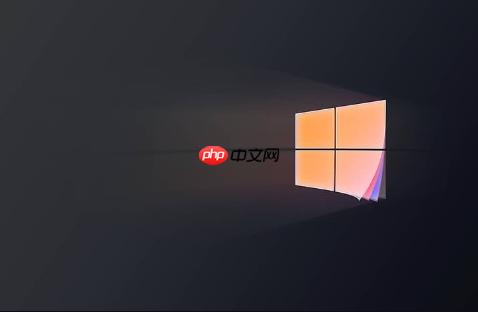
-
最直接:顯示設置里放大! 右鍵桌面空白處,選擇“顯示設置”。在“縮放與布局”里,直接拉動那個百分比滑塊。100%、125%、150%… 慢慢調,直到你覺得舒服為止。這種方法簡單粗暴,全局放大,包括文字、圖標、窗口等等。但有時候,全局放大可能會導致某些程序界面顯示不正常,比如按鈕被擠出屏幕,或者文字顯示模糊。

-
更精細:高級縮放設置。 還是在“顯示設置”里,找到“高級縮放設置”。這里可以自定義縮放級別,精確到101%、102%… 這種方法適合對顯示效果要求比較高的人,可以慢慢微調,找到最佳平衡點。
-
單獨調整文字大小。 還是在“顯示設置”里,相關設置里有個“高級顯示設置”,然后點進去有個“文本和其他項目大小調整的高級選項”。這里可以單獨調整標題欄、菜單、消息框等等的文字大小。這個方法比較靈活,可以只放大你覺得小的部分,不影響其他地方的顯示效果。但缺點是,調整的選項比較少,不能覆蓋所有地方的文字。
-
輔助功能:放大鏡。 如果你只是偶爾需要放大某個區域的文字,比如看代碼或者網頁,可以用Win10自帶的放大鏡。按下Win + 加號鍵,就能打開放大鏡。放大鏡有三種模式:全屏、鏡頭、停靠。全屏就是整個屏幕都放大,鏡頭就像一個放大鏡一樣,跟著鼠標移動,停靠則是把放大的區域顯示在屏幕上方或下方。放大鏡可以自定義放大倍數,也支持快捷鍵操作,非常方便。
-
注冊表大法。 這種方法比較高級,需要修改注冊表。不建議新手嘗試,容易把系統搞崩。如果你非要嘗試,一定要先備份注冊表!具體方法是,打開注冊表編輯器(regedit),找到HKEY_CURRENT_USERControl PanelDesktop,修改LogPixels的值。這個值越大,文字就越大。修改后需要重啟電腦才能生效。
為什么調整字體大小后,有些程序顯示模糊?
這是因為有些程序沒有針對高分辨率屏幕進行優化。在windows 10中,DPI縮放負責處理不同屏幕分辨率下的ui元素大小。當程序不支持DPI縮放時,系統會強制拉伸程序界面,導致顯示模糊。
解決辦法:
- 兼容性設置: 右鍵點擊程序圖標,選擇“屬性”,在“兼容性”選項卡中,勾選“禁用全屏優化”和“替代高DPI縮放行為”,選擇“系統(增強)”。
- 更新程序: 檢查程序是否有更新版本,新版本可能已經解決了DPI縮放問題。
- 尋找替代品: 如果以上方法都無效,可以考慮尋找替代程序。
如何批量修改多個應用程序的DPI設置?
手動修改每個應用程序的DPI設置很麻煩。可以使用一些第三方工具來批量修改。
- DPI Awareness Checker: 這是一個免費的工具,可以檢測程序是否支持DPI縮放。
- High DPI Fix: 這是一個收費工具,可以自動修復程序的DPI縮放問題。
這些工具的原理是修改程序的manifest文件,告訴系統程序支持DPI縮放。使用這些工具需要謹慎,以免導致程序運行不穩定。
如何避免win10更新后字體變小的問題?
Win10更新有時候會重置顯示設置,導致字體變小。
- 備份顯示設置: 在更新系統前,可以截屏保存當前的顯示設置,以便更新后快速恢復。
- 禁用自動更新: 雖然不推薦,但可以暫時禁用自動更新,等待微軟修復問題后再更新。
- 使用組策略: 可以使用組策略來防止系統自動修改顯示設置。打開組策略編輯器(gpedit.msc),找到“用戶配置”->“管理模板”->“控制面板”->“顯示”,啟用“禁用更改顯示設置”策略。


















